排查Microsoft Dynamics 365 的项级服务器端同步问题
引入了新的服务器端同步仪表板,可用于查看传入电子邮件、传出电子邮件和 ACT(约会、联系人和任务)同步的项目级别失败。这有助于解决服务器端同步自动跟踪特定电子邮件的原因等问题。
适用于: Dynamics 365 App for Outlook
原始 KB 数: 4468755
启用该功能
此功能当前要求启用 OrgDBOrgSetting (EnableSssItemLevelMonitoring),并且此设置记录在适用于 Microsoft Dynamics CRM 的 OrgDBOrgSettings 工具中。 还可以使用 OrganizationSettingsEditor 工具轻松启用 EnableSssItemLevelMonitoring 设置。
此功能在 Microsoft Dynamics 365(联机)版本 8.2 和 9.x 组织中提供。
用法
按照上述所需步骤启用此功能后,请按照以下步骤查找并使用新仪表板:
打开 Microsoft Dynamics 365 Web 应用程序并导航到 仪表板 区域。
示例:销售>仪表板或服务仪表板>
重要
若要查看邮箱的故障,需要以拥有邮箱的用户身份访问仪表板。 这意味着,如果尝试排查其他用户未自动跟踪电子邮件的原因,该用户需要查看仪表板才能查看其未能同步的电子邮件的详细信息。
备注
从 service Update 22055 for Microsoft Dataverse 9.2.0(版本号:9.2.22055.00116)开始,具有默认系统管理员角色的用户现在可以查看所有邮箱中的非同步电子邮件。 “ 项目主题 ”列现在显示用户邮箱上下文之外处理的任何电子邮件的修订(“***”)。
从仪表板列表中选择服务器端同步失败仪表板。
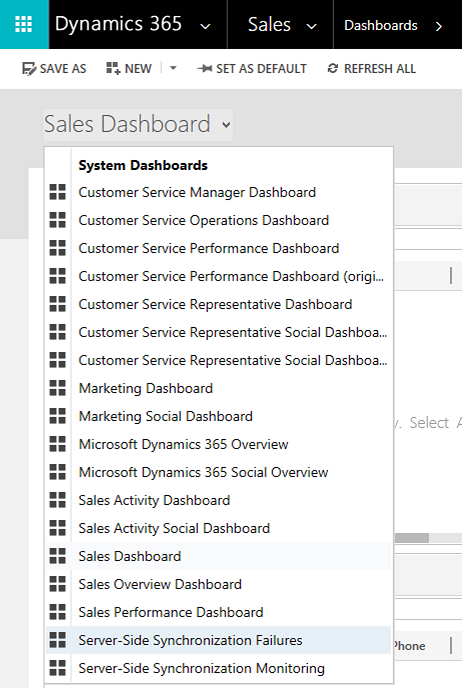
如果找到未按预期同步的特定电子邮件或 ACT 项目,则可以在 “同步错误 ”列中查看原因。 如果存在该错误,请选择该链接会将你定向到帮助文章。
详细信息
- 此数据存储在 ExchangeSyncIdMapping 表中,如果启用此功能,可能会变得很大。 这就是为什么还引入了 ExchangeSyncIdMappingPersistenceTimeInDays 设置,并且默认为三天。
- ExchangeSyncIdMapping 信息仅对拥有用户可见。 这就是为什么邮箱的所有者需要查看仪表板以查看其同步失败的详细信息。
- 如果邮箱的同步根本不起作用,请参阅 “服务器端同步疑难解答”。
已知问题
使用新的统一客户端接口查看时,此仪表板当前不起作用。 将出现以下错误:
此客户端不支持添加到仪表板的组件
